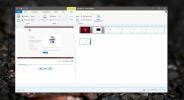Как да коригирате режим на таблет, който не е наличен в Windows 10
Режимът на таблета е функция в Windows 10 тоест, както е описано името, предназначен за използване на таблети и компютри с тъчскрийн. Въпреки това, дори и да нямате таблет с Windows 10 или компютър със сензорен екран, все още можете да включите режим на таблет. Има бърз превключвател за него в Центъра за действие и има специална настройка за него в приложението Настройки. Ако режимът на таблета не е наличен на вашия компютър с Windows 10, има две доста бързи корекции за него. Ето какво можете да направите.
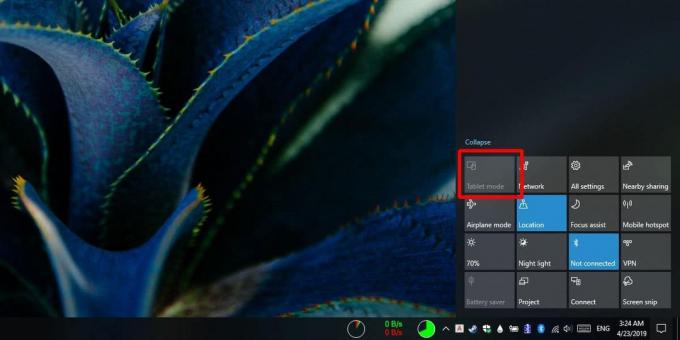
Режимът на оправяне на таблета не е наличен
Има две неща, които можете да направите, за да активирате режима на таблета, когато превключването за него е деактивирано.
Премахнете външните дисплеи
Режимът на таблета е достъпен за устройства с Windows 10 с едно изключение; не трябва да имате външен дисплей, свързан към вашата система. Можете да разберете, че това изключва всички настолни системи, които работят под Windows 10. Ако имате лаптоп, независимо дали има сензорен екран или не, можете да използвате режим на таблет. Премахнете всички външни дисплеи, които има, и превключването на режима на таблета ще бъде активно в центъра за действие.
Редактор на регистъра
Има още един метод, който можете да използвате, за да принудите режима на таблета да се включва, когато той отказва да се включи. Този метод изисква редактиране на системния регистър на Windows.
Използвайте Windows Търсене, за да потърсите редактора на системния регистър или отворете полето за изпълнение с клавишната комбинация Win + R. В полето за изпълнение въведете regedit и докоснете клавиша Enter.
След като редакторът на системния регистър е отворен, отворете следното място;
HKEY_CURRENT_USER \ SOFTWARE \ Microsoft \ Windows \ CurrentVersion \ ImmersiveShell
Ето, потърсете стойност, наречена TabletMode при ImmersiveShell. Ако не съществува, можете да го създадете сами. Щракнете с десния бутон върху ImmersiveShell и изберете New> REG_DWORD от контекстното меню. След като създадете стойността, щракнете двукратно върху нея и въведете 1 в полето за данни за стойността.
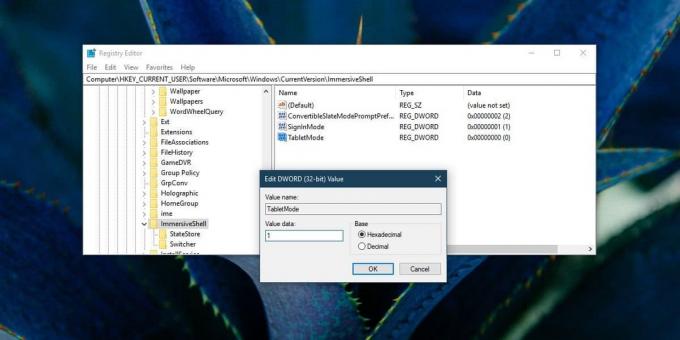
След това трябва да рестартирате File Explorer. Отворете диспечера на задачите и в раздела „Процеси“ потърсете Windows Explorer. Изберете го и щракнете върху бутона Рестартиране в долната част. Когато фонът на вашия работен плот се върне, режимът на таблета трябва да работи на вашата система. Превключването в Центъра за действие ще бъде активно.
Настройки на режима на таблета
След като активирате режим на таблет в Windows 10, вероятно ще трябва да настроите някои от настройките му. Отворете приложението Настройки и отидете в групата с настройки. Изберете раздела Режим на таблета и променете настройките, които трябва да направите.
Режимът на таблета предлага алтернативен работен плот, който комбинира менюто Start и десктоп в едно. Много е като катастрофално меню "Старт", с което излезе Windows 8 така че ако го видите, не изпадайте в паника. Просто деактивирайте режима на таблета и ще върнете стария работен плот.
Търсене
скорошни публикации
Как да създадете плейлист от URL адреси в VLC плейър
VLC плейърът може да възпроизвежда почти всички популярни формати н...
Как да заглушите секциите на видеоклип в Windows 10
Говорихме за това как можете премахнете аудио от видео файл, и как ...
Как да активирате поддръжка за HEIC и HEVC файлове в снимки на Windows 10
HEIF е формат за изображения и видео, който съществува от известно ...